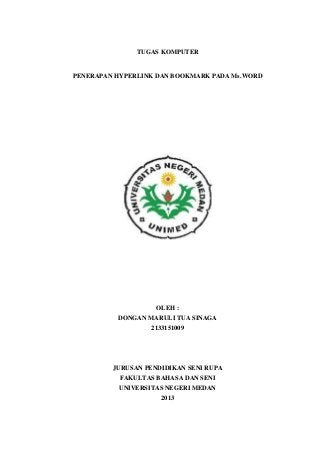
Tugas1 dongan maruli_tua_sinaga_2133151009_
- 1. TUGAS KOMPUTER PENERAPAN HYPERLINK DAN BOOKMARK PADA Ms.WORD OLEH : DONGAN MARULI TUA SINAGA 2133151009 JURUSAN PENDIDIKAN SENI RUPA FAKULTAS BAHASA DAN SENI UNIVERSITAS NEGERI MEDAN 2013
- 2. Membuat Bookmark di Word 2010 Dalam kegiatan sehari-hari, bookmark berfungsi untuk memberi tanda dimana batas bacaan terakhir ataupun halaman penting yang ingin dibaca ulang. Jika anda bekerja dengan Microsoft Word 2010, bookmark ini memiliki fungsi yang lebih spesifik dan sangat membantu karena bookmark dapat secara detail memilih kata atau keyword yang kita inginkan dari sebuah dokumen yang panjang. Bookmark ini dapat kita gunakan tanpa batas dan tidak muncul pada saat dokumen di print. Dengan bookmark kita dapat dengan cepat mencari keyword di dokumen kita dan otomatis menuju ke lokasi dari keyword tersebut. Untuk membuat bookmark, kita dapat melakukan langkah-langkah sebagai berikut: 1. Pilih teks yang ingin di bookmark. Anda bisa memblok 1 atau lebih teks untuk dibookmark. Atau anda cukup letakkan kursor di lokasi yang diinginkan. Kemudian klik Insert > Links > Bookmark. Kotak dialog bookmark akan terbuka. 2. Beri nama di “Bookmark Name”, buat nama bookmark anda, pada saat pemberian nama jangan ada spasi dan buatlah nama yang mudah anda ingat sesuaikan dengan teks yang ingin dibookmark.
- 3. 3. Memunculkan Bookmark. Anda bisa memunculkannya dengan Insert > Links > Bookmark. Lalu dari kotak dialog yang muncul, pilih teks kemudian klik “Go To”, selain itu anda bisa gunakan perintah di Find and Replace dengan menekan tombol F5, lalu pilih Go To > Bookmark. 4. Menghapus Bookmark. Bisa dilakukan dengan menuju ke Insert > Links > Bookmark. Lalu dari kotak dialog yang muncul, klik teks yang akan dihapus lalu tekan “delete”.
- 4. CARA MEMBUAT HYPERLINK PADA MS. WORD Saat membuat dokumen kita bisa memberikan daftar website atau halaman yang bisa di akses oleh pembaca. Pembaca tinggal menuju pada link yang kita berikan bila ingin mengetahui lebih lanjut tentang informasi yang kita berikan. Misalkan memberitahu pembaca tentang bahwa dokumen kita menggunakan www.aimyaya.com sebagai salah satu referensi , atau mungkin meminta pembaca untuk langsung menuju ke TKP di Cara Membuat/Menyisipkan Hyperlink di dokumen Ms Word Untuk menyisipkan hyperlink di dokumen Microsoft word anda dapat menggunakan langkah berikut. a. Menggunakan Autoformat Cara ini merupakan cara “standar” di microsoft word. Anda tinggal mengetikkan alamat website yang ingin anda tuju lalu Microsoft Word akan otomatis mengubahnya menjadi hyperlink. Syaratnya anda harus mengetik alamat dimulai dengan www, http, ftp, https dan lain sebagainya. 1. Anda operasikan terlebih dahulu program Ms. Word 2. Kemudian anda buat 3 Halaman di Ms. Word dengan Kata yang berbeda. 3. Kemudian anda buat tombol pemicu ataupun tulisan untuk pemicu pada halaman pertama. Sebagai contoh saya membuat tulisan pemicu seperti tulisan DOWN 4. Anda pergi ke halaman ketiga. Kemudian anda blok seluruh tulisannya, setelah itu anda pilih Insert kemudian pilih Bookmark.
- 5. 5. Langkah selanjutnya. Anda buat nama bookmarknya sebagai contoh saya membuat nama bookmarknya HALAMANTIGA (buat nama jangan menggunakan Spasi). Setelah itu klik tombol Add. Bookmark adalah kumpulan kata yang akan menjadi tujuan dari Hyperlink. 6. Setelah itu anda kembali ke halaman pertama dan anda blok tombol / tulisan pemicunya. Kemudian anda klik insert Hyperlink. 7. Nah nanti akan muncul menu Hyperlink, pada bagian ini anda klik tulisan Place in this document, kemudian anda pilih nama bookmark yang kita buat, setelah itu anda klik ok. 8. Cara menggunakannya yaitu anda tekan Ctrl di keyboard kemudian anda klik tulisan berwarna birunya.
- 6. b. Menggunakan cara manual Untuk membuat link seperti : Cara Membuat Hyperlink pada dokumen Microsoft Word maka caranya seperti ini: 1. Pilih / blok teks yang akan dibuat tautan atau hyperlink. Misalkan teks Cara Membuat Hyperlink pada dokumen Microsoft Word. Atau bila anda masih bingung, anda bisa ketikkan nanti. 2. Selanjutnya klik menu ribbon Insert 3. Pada grup Links pilih / klik tombol Hyperlink untuk memunculkan dialog Insert Hyperlink 4. Pada Kotak Text to display yanda ada pada dialog Insert Hyperlink akan muncul teks yang sudah anda blok tadi. Bila anda tadi tidak membuat blok teks terlebih dahulu maka yang kotak Text to display akan kosong, jadi isikan kotak tersebut dengan teks yang ingin anda tampilkan. 5. Selanjutnya, pada panel sebelah kiri pastikan bahwa pada daftar Link To item yang dipilih pada adalah Existing File or Web Page. 6. Kemudian isikan alamat atau address dari link yang akan dituju atau dibuka bila pembaca melakukan klik terhadap teks yang anda berikan link tersebut. Misalkan diisi dengan www.aimyaya.com 7. Klik Tombol OK untuk menyimpan konfigurasi hyperlink. 8. Teks dengan link yang anda buat kini telah tampil di dalam halaman.
- 7. Tips Membuat / Menyisipkan Hyperlink dalam dokumen Microsoft Word Untuk menampilkan dialog Insert Hyperlink anda bisa melakukannya dengan menekan tombol keyboard CTRL+K Selain bisa untuk menambahkan alamat untuk website, hyperlink juga bisa digunakan untuk mengakses file lain yang berada di komputer.
